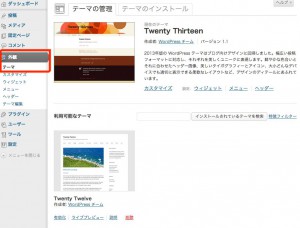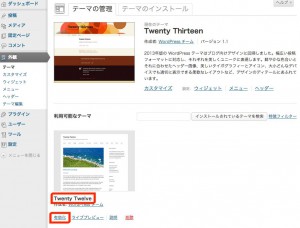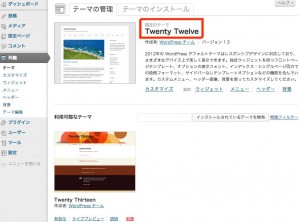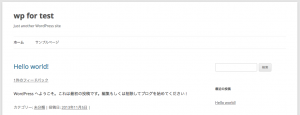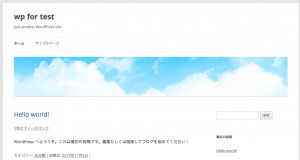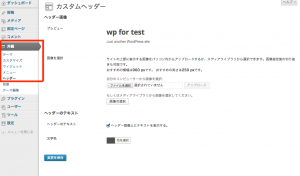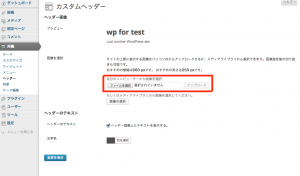ワードプレスはテーマを変更することで、サイトの見た目を変更することができます。テーマは無料で使えるものもたくさんありますが、慣れないうちは選ぶのも大変です。なのでワードプレスに慣れるまでは、最初から入っているTwenty Twelveを使うのがおすすめです。
Twenty Twelveの特徴
- ワードプレスにデフォルトテンプレート
- スマホで表示しても見やすいレスポンシブ対応
- ヘッダー、メニュー、ウィジェットの変更機能に対応
- もちろん無料
テーマの変更方法
テーマは左メニューの「外観」から変更します。
現在のテーマがTwenty Twelveになっていない場合、「有効化」をクリックするとテーマが変更されます。
下の画像のようになっていれば Twenty Twelve になっています。
ヘッダー画像を入れよう
Twenty Twelveはシンプルなデザインなので、ヘッダー画像を入れるだけで印象がガラリとわかります。ヘッダー画像を入れてみましょう。
ヘッダー画像の入れ方
ヘッダーは左メニューの「外観 > ヘッダー」から変更します。
ヘッダー画像は、ファイルを選択してアップロードするだけで簡単に変更できます。アップロードボタンをクリックしたら、表示される指示通りに進めて設定しましょう。
ヘッダー画像は自分で作れなくても心配ありません。検索して探したり無料で作ることもできます。
サイトの見た目を変更したら、次はプラグインの設定です。